死机->任务管理器->重新启动
- 任务管理器:重新启动“文件资源管理器”或者关闭“文件资源管理器”
快捷键:Ctrl+Alt+Esc
关闭后桌面黑屏重新启动:文件->运行新任务->输入 explorer ->确定
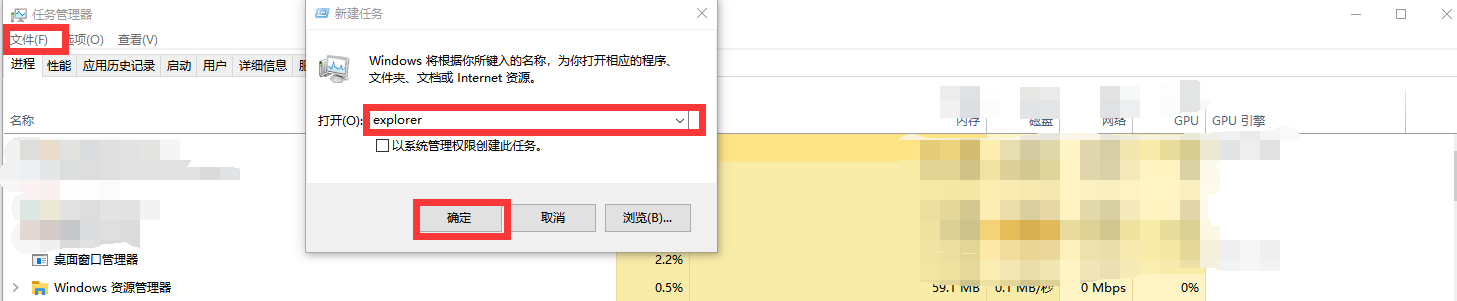
死机-> 事件查看器->排查错误
- 事件查看器:windows日志->应用程序->找到红色告警的事件->双击查看错误程序来源
- 说明:根据系统的报错信息,我们至少确定了问题来源,可以网上查找解决方案了!
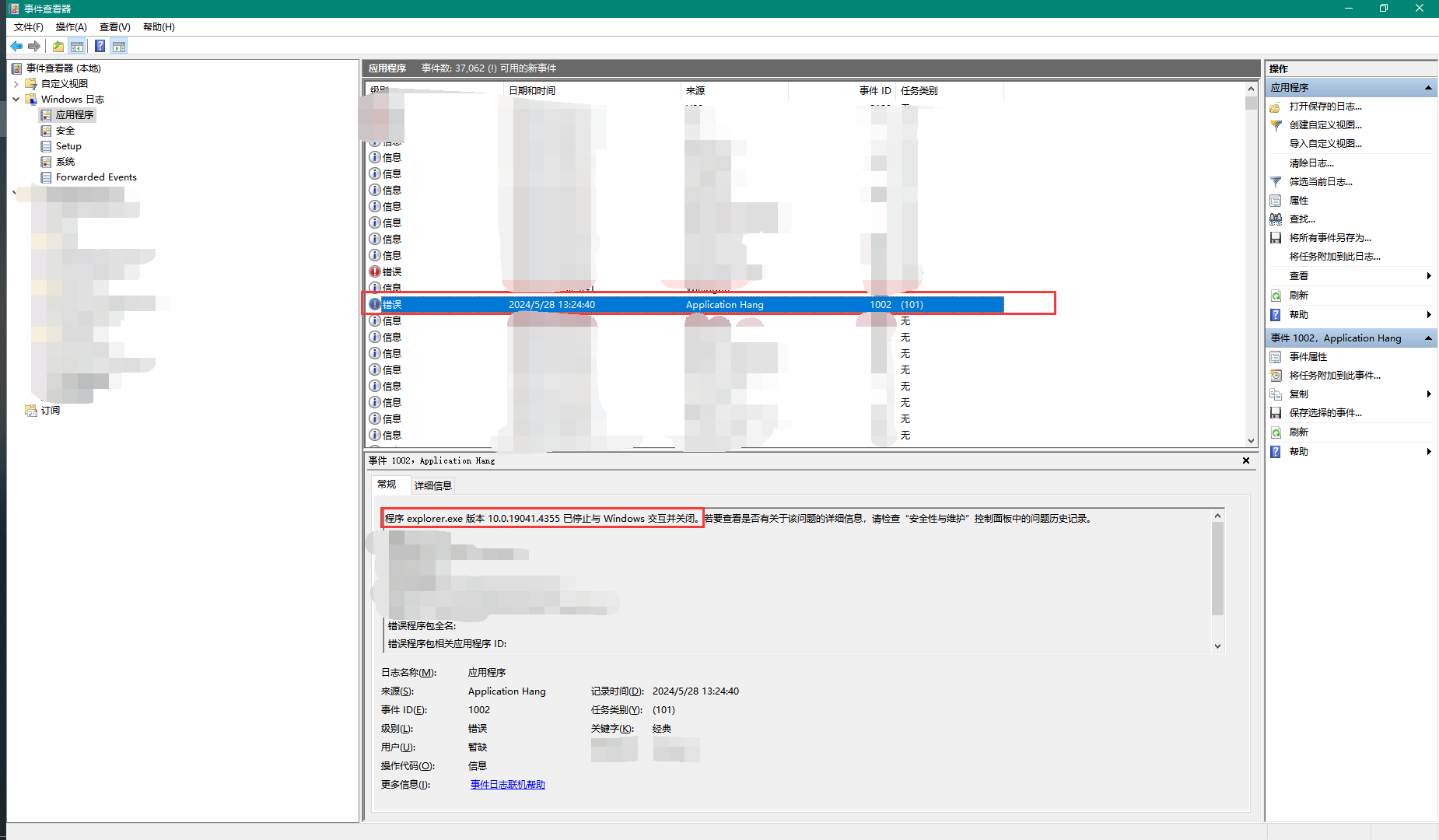
死机-> 安全和维护->可靠性监视程序(可视化历史问题记录)
-> 控制面板:系统和安全->安全和维护->可靠性监视程序
-> 说明:根据上述路径,我们可以找到电脑系统在过去一段时间内出现的比较严重的崩溃问题,找到与我们“文件资源管理器”相关的explorer.exe程序停止响应对应的那列信息,即可查看详细的错误,然后也可以在网上寻找解决方案了。
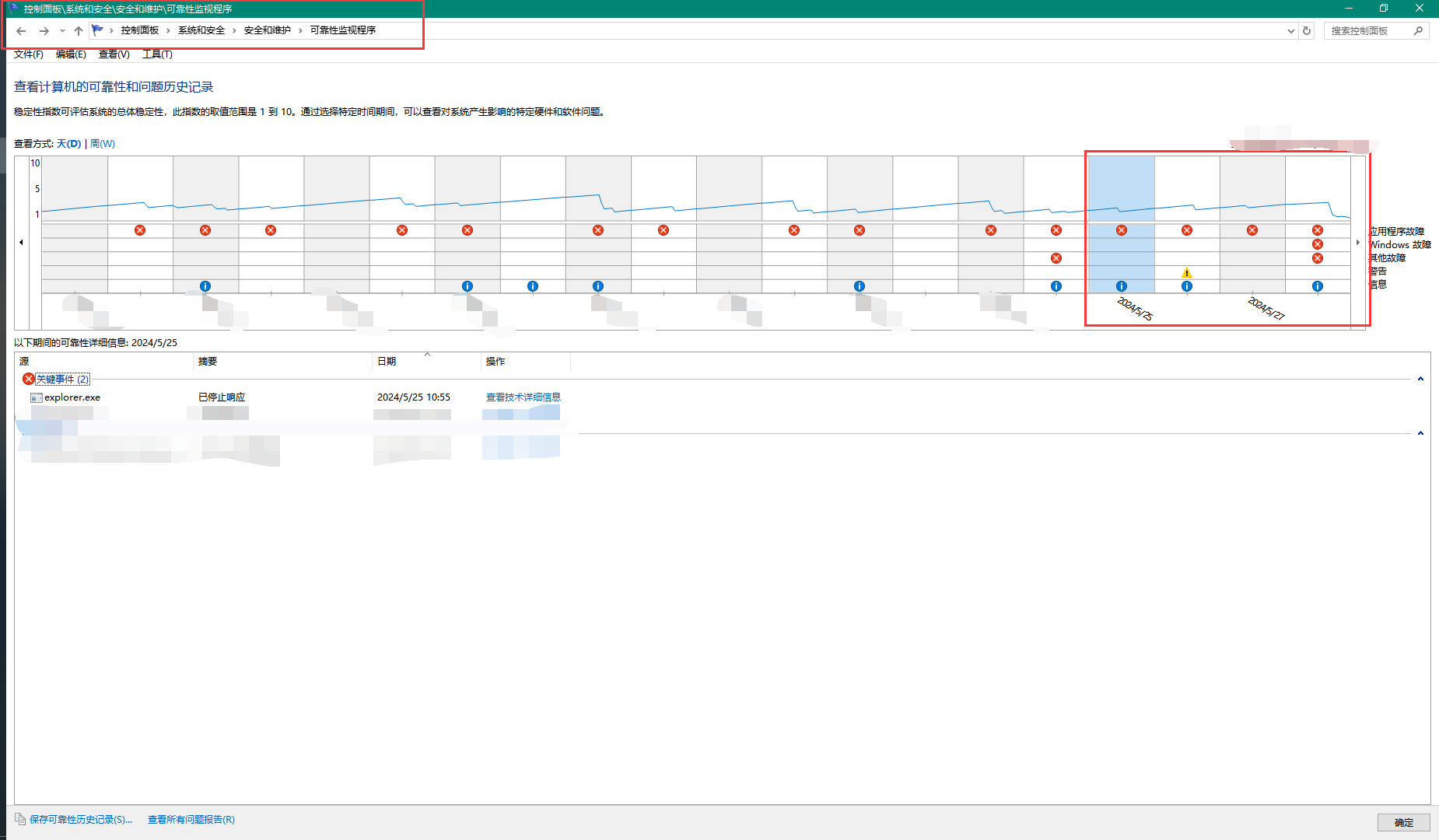
死机-> CMD/Windows PowerShell 命令行修复
- 快捷键:
Windows键 + X,选择Windows PowerShell(管理员)方式,然后依次执行下面四行代码,即可。
1:Dism /Online /Cleanup-Image /ScanHealth
2:Dism /Online /Cleanup-Image /CheckHealth
3:DISM /Online /Cleanup-image /RestoreHealth
4:sfc /SCANNOW最后 重启电脑 即可
- 一定要在命令行修复完成后,进行重启,然后桌面右键发现新建文件能正常工作。
)




![Collection(一)[集合体系]](http://pic.xiahunao.cn/Collection(一)[集合体系])


)





)


-C++-OD统一考试(C卷D卷))

—— 深入了解导航控制)